M2TS er en filnavnutvidelse som brukes til filformatet for Blu-ray Disc Audio-Video MPEG-2 Transportstrøm (M2TS). I dag lagrer mange AVCHD-videokameraer som Sonys HD-SR, Panasonic, Canon AVCHD-videokameraer innspilte videoer i M2TS-videoformat. Vil du redigere videoen din med iMovie? Mac-brukere mislykkes imidlertid i å importere M2TS til iMovie selv om de følger instruksjonene trinn for trinn fordi M2TS ikke er videoformatet som er anerkjent av iMovie. Hva skal du gjøre? Du må konvertere M2TS til iMovie-vennlige formater.
AnyMP4 M2TS til iMovie Converter kommer for å hjelpe deg. Denne fantastiske programvaren kan konvertere M2TS til iMovie med rask hastighet og best kvalitet. Du kan også pakke ut lydfiler fra videoene og lagre dem som et populært lydformat du liker, slik at du kan nyte dem på mange enheter som iPhone, iPod, iPad, Google Nexus, Galaxy S3, PSP og så videre. La oss nå se hvordan du importerer M2TS til iMovie på den enkleste måten.
Sikker nedlasting
Sikker nedlasting
Last ned programmet her, og du kan endre lagringsbanen som du vil. Etter at du har installert den med hell, vennligst dobbeltklikk på programmet for å kjøre det, og du vil se hovedgrensesnittet til programmet.

Klikk på "Legg til video" -knappen for å velge M2TS-videoene du har lagret på Mac, ved å trykke på "Ctrl" -knappen; eller du kan velge "Legg til mappe" fra "Legg til video" rullegardinlisten for å importere flere videoer til programmet. Etter å legge til videoene, vennligst klikk på rullegardinmenyen rett ved siden av "Profil" -knappen, og du vil se en rullegardinliste, og velg deretter "iMovie og Final Cut Express> Apple Intermediate Codec (AIC) (* .mov)" som utdataformat.
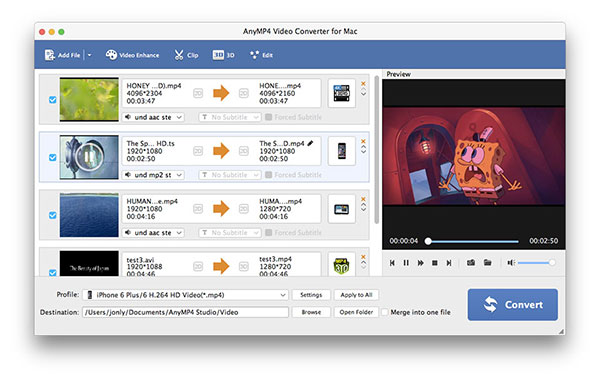
Med denne fantastiske programvaren kan du beskjære videorammen som du vil. Vennligst sjekk "Keep Aspect Ratio" for å beskjære video under betingelse av Keep Aspect Ratio som Original, Crop Area, 16: 9 eller 4: 3.
Velg videoen du vil legge til vannmerke, og klikk deretter på "Effekt" -knappen for å åpne "Rediger" -vinduet. Vennligst sjekk "Aktiver vannmerke", så kan du sjekke "Tekst" eller "Bilde" alternativ for å legge til tilsvarende vannmerke. Her er du i stand til å justere avstanden til vannmerket til venstre og topp samt bredde og høyde.
Endelig kan du konvertere M2TS til iMovie ved å klikke på "Konverter" -knappen. I tillegg støtter den batchkonvertering, noe som betyr at du kan konvertere flere M2TS-videoer til iMovie. Hele prosessen kan være ferdig om noen få sekunder. Nå kan du importere konverterte videoer til iMovie for videre redigering.
